※当サイトはアフィリエイトプログラムによる収益を得ています。
レノボ ThinkPad X1 Yoga (2018)の実機レビュー

やや重いが、多くのシーンでも使える2 in 1 PC
レノボ ThinkPad X1 Yoga 2018年モデル(3rd Gen)は、多くのシーンで使用できるモバイルPCです。
まず14.0型と、モバイルPCとしては大きな液晶を搭載し、文字が大きく作業がしやすいです。モバイルPCとしてだけではなくメインPCとしても利用できるでしょう。
さらに、液晶が360度回転する2 in 1 PCとなっており、用途によって様々なスタイルへと変形させることも可能です。
また、新モデルから「HDR WQHD IPS タッチ」液晶を選択可能になりました。こちらは高輝度・広色域の液晶で、動画鑑賞から、画像編集・動画編集をするような方までおすすめです。
また、4,096段階の筆圧検知対応のペンも使え、手書き文字入力をすることも可能です。
質量が約1.42kgと、最近のモバイルPCとしてはやや重い点がデメリットですが、多少重くても気にならない方には、非常におすすめの製品です。
| CPU | 第7、第8世代Core |
| メモリ | 最大16GB |
| ストレージ | 最大1TB PCIe SSD |
| 液晶サイズ | 14.0型 |
| 液晶種類 | FHD IPS タッチ WQHD IPS タッチ HDR WQHD IPS タッチ |
| 質量 | 約1.42kg |
| バッテリー | 最大16.3時間 |
| LTE | 対応 |
| 価格 | 約190,000円(税抜)~ |
レビュー機は、当サイトでの購入品です。今回は次の構成でレビューをしています。
- Core i5-8250U、8GBメモリ、128GB SATA SSD、HDR WQHD IPS タッチ
目次
お忙しい方は、「1」の特徴のみお読みください。
| 1 ThinkPad X1 Yoga (2018)の特徴 | |
| 2 液晶ディスプレイのチェック | 3 キーボードおよびタッチパッドのチェック |
| 4 パフォーマンスのチェック | 5 カードリーダー/ライターのチェック |
| 6 USB Type-C 充電器 / ドックの動作テスト | 7 質量のチェック |
| 8 バッテリー駆動時間のチェック | 9 静音性のチェック |
| 10 パーツの温度のチェック | 11 表面温度のチェック |
| 12 消費電力のチェック | 13 外観のチェック |
| 14 まとめ | |
ThinkPad X1 Yoga (2018)の特徴
2 in 1 PCである代わりに、ThinkPad X1 Carbonより290g重い
ThinkPad X1 Yoga (2018)は、液晶が360度回転する2 in 1 PCとなっています。

液晶が360度回転する2 in 1 PC
従来製品と同様に、Lift'n' Lock(リフトンロック)機構を備え、タブレットへ変形させたときは、キーが下がり、ロックされる仕組みになっています。これにより、手で持ったときにキーが押されて、持ち心地が悪かったり、キーが破損したりすることを防ぐことができます。

Lift'n' Lock(リフトンロック)キーボード
ただし、質量が約1.42kgもあり、ThinkPad X1 Carbonと比べると約290gも増えています。この重さはデメリットで、他の2 in 1 PCと比べても随分重いです。また下図のようにサイズも一回り大きくなっています。
多少重く&大きくても、気にしない方も結構いるので、そういった方には何でもできるThinkPad X1 Yogaは魅力でしょう。ただし、軽さ重視の方は他の機種のほうが思います。

X1 Carbonとのサイズ比較
4,096段階の筆圧検知対応「Lenovo Pen Pro」が使える
ThinkPad X1 Yoga (2018)は、4,096段階の筆圧検知に対応したLenovo Pen Proを使用することができます。ペンは充電式で、本体に収納すると自動で充電される仕組みになっています。
ただし、傾き検知には対応していないため、イラストを本格的に書く方は、Surface Proや、iPad Proのほうがいいと思います。簡単な図を書いたり、文字を書いたりする程度なら、この製品でも十分です。
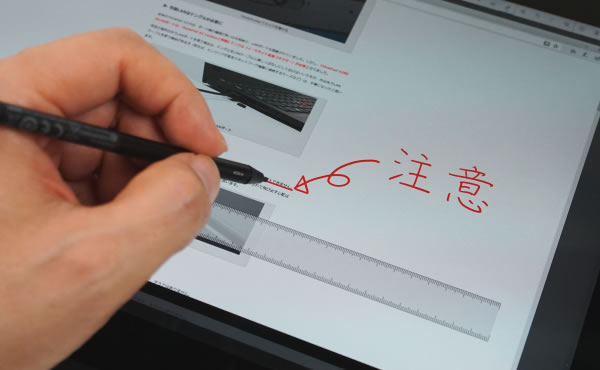
Lenovo Pen Pro対応

ペンを本体へ格納すると充電される
LTE対応
ThinkPad X1 Yoga (2018) は、LTEモジュールを選択することが可能です。
ただし、選択できるようになるのは4月下旬からです。

LTEモジュールは4月下旬
Dolby Vision、HDR動画は現在は再生できず。でも動画は綺麗
ThinkPad X1 Yoga (2018) は、HDR400準拠(HDR映像表示時の最大輝度が400nit)、Adobe RGBカバー率100%のDolby Vision HDR WQHD IPS液晶を選択可能です。
しかし、NetflixもYouTubeも、Dolby VisionやHDR(HDR10)の映像を再生できませんでした。また、そもそもHDR映像を視聴するには、まず、Windowsの[設定][アプリ][ビデオの再生]から[HDRのストリーミング]を有効にする必要があるようなのですが、それもできません。WindowsからHDRパネルとして認識すらされていないのです。そのうち、Windowsやグラフィックドライバーのアップデートで対応するらしいので、しばらく待つ必要があります。
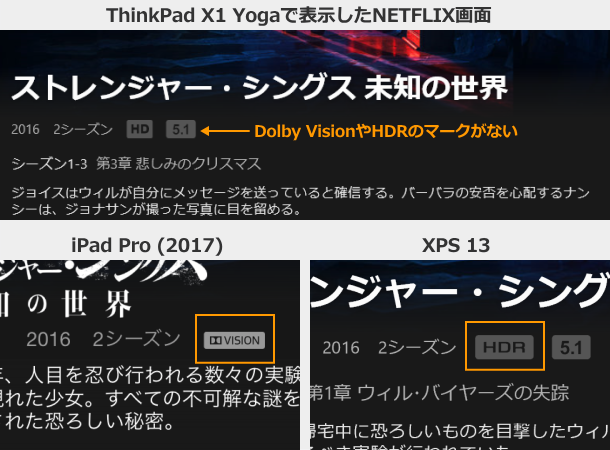
ThinkPad X1 Yogaは、現段階では、NetflixでDolby VisionやHDR(HDR 10)の動画を視聴できず
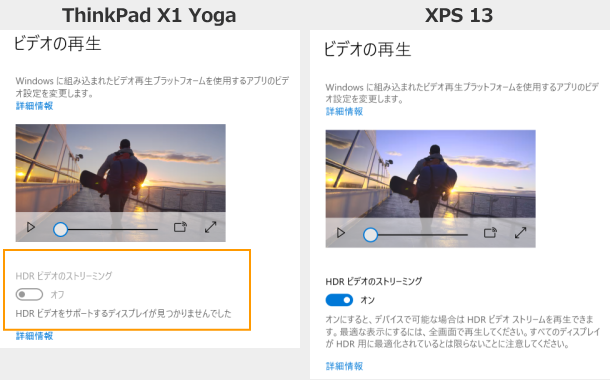
ThinkPad X1 Yogaは、WindowsでHDRパネルとして認識されていない
現在、XPS 13の4K HDR液晶なら、NetflixのHDR動画に対応しています。もしモバイルPCでHDR映像を視聴したいなら、XPS 13のほうがいいでしょう。解像度もXPS 13のほうが高いです。
ただし、映像の綺麗さは、輝度の表現を豊かにするHDRや、解像度だけで決まるわけではありません。ThinkPad X1 Yogaは、色域が非常に広いため、XPS 13よりもとても色彩が鮮やかです。また画面サイズもThinkPad X1 Yogaのほうが大きいです。どちらの機種がいいとは言えませんが、両機種を見比べると、どちらも非常に美しい映像です。
余談ですが、ThinkPad X1 Yoga (2018) は、スピーカーの音もいいです。筆者の感覚ではXPS 13と同等程度の音質です。

HDR動画を再生できなくても、色域が広いため動画は十分綺麗。さらにスピーカーも良い
新しいドッキングステーションは使用不可
レノボでは、“Slide-to-connect switch”を搭載した新しいドッキングステーション(レノボ 公式サイト)を3種類発売しました。しかし、ThinkPad X1 Yogaは、このドッキングステーションに対応していません。

ThinkPad Ultra Docking Stationなどは使用不可
ちなみに、以下のようなコネクタを持つThinkPadなら、新しいドッキングステーションに接続できます。

“Slide-to-connect switch”対応コネクタ(X1 Carbon)
従来モデル(ThinkPad X1 Yoga 2017年モデル)との比較
ThinkPad X1 Yogaの2018年モデルと、2017年モデルを比較したのが下表です。前述した通り、HDR対応のWQHD液晶が選べるようになったことと、CPUが第8世代になったことが大きな変化点です。ただし、OLEDは選択できなくなるようです。それ以外は微々たる差でしょう。外観も大きくは変わっていません。
| ThinkPad X1 Yoga 2018 |
ThinkPad X1 Yoga 2017 |
|
|---|---|---|
| CPU | 第7、第8世代Core | 第7世代Core |
| 液晶 | 14.0型 タッチ | 14.0型 タッチ |
| 液晶種類 | FHD IPS WQHD IPS HDR WQHD IPS |
FHD IPS WQHD IPS OLED IPS |
| 質量 | 約1.42kg | OLED:約1.36kg その他:約1.43kg |
| バッテリー容量 | 54Wh | 56Wh |
| サイズ | 333[幅]x229[奥行]x17.05[高さ]mm ※OLEDの場合、高さは17.4mm |
|
| インターフェース | USB3.0 x2 Thunderbolt3 x2 HDMI LAN(ドングル必要) LTE micro SDカードスロット |
USB3.0 x3 Thunderbolt3 x2 HDMI LAN(ドングル必要) LTE micro SDカードスロット |
| レビュー | レビュー | |
液晶ディスプレイのチェック
液晶ディスプレイのチェックです。
いくつか液晶を選択できますが、今回は「HDR WQHD IPS液晶」の特性を掲載します。
搭載されていた液晶の型番は「LPM140M420」でした。最大輝度は、実測で467cd/m2でした。
視野角は良いです。

視野角(斜めから見たときの見やすさ)
カラーマネージメントツールによるガンマ補正曲線を確認すると、どの色も目標値に対して、ほとんど補正がかかりませんでした。とても自然な発色になっていると思います。
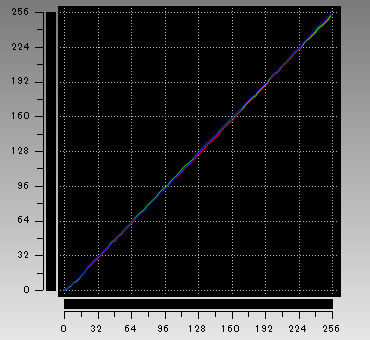

色域は非常に広いです。下図には、Adobe RGBと本パネルの色域が描かれていますが、Adobe RGBの色域がすっぽりと隠れており見えなくなっています。画像編集や動画編集などクリエイティブな作業をする方におすすめです。

ガモット図
※ i1 Display PROでICCプロファイルを作成後、MacのColorSyncユーティリティでグラフを作成
画素形状は下図の通りです。ギラつきは感じません。若干、タッチパネルの電極(斜めの線)が見えますが、正面から見ればそれほど気になりません。
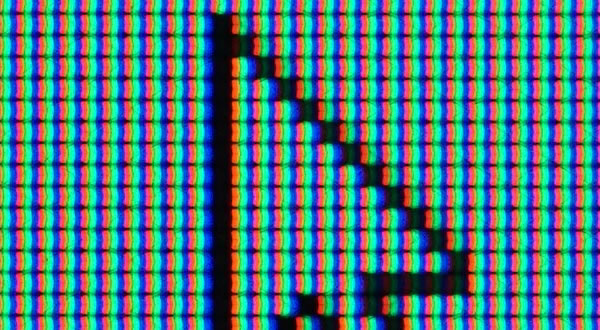
画素の拡大図
光沢液晶であるため、映り込みはあります。

画面への映り込み
キーボードおよびタッチパッドのチェック
キーボードとタッチパッドのチェックです。
実測で、キーピッチは横:約19mm×縦:約19mmで、「@」や「む」のキーも他と同じキーピッチになっています。キーストロークは実測で約1.8mmで、X1 Carbonよりはやや浅くなっているような気がしますが、それでも他のモバイルPCよりは深いです。キートップは湾曲しており、底付きの衝撃も低減され、タイピングしやすい製品です。
トラックポイントももちろん搭載されており、マウスポインタ―を操作するときに便利です。
キーボードバックライトも搭載しています。

バックライト付キーボード
タッチパッドも操作しやすいです。一体型のクリックボタンも軽い力で押せます。

タッチパッド
ThinkPad X1 Yogaトラックポイント用のクリックボタンは、X1 Carbonに比べるとやや薄く立体感が無くなっています。ただし、そんなに違和感なく、他のThinkPadシリーズと同様に操作できます。
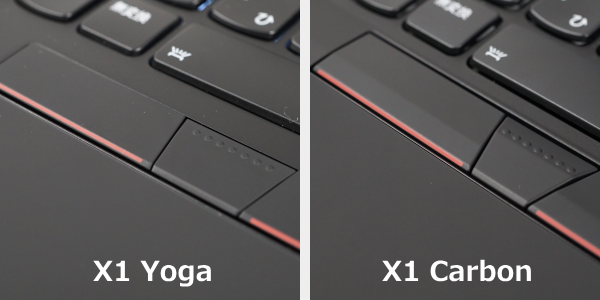
トラックポイント用クリックボタン
パフォーマンスのチェック
ThinkPad X1 Yoga のパフォーマンスのチェックです。
CPU
第7世代、第8世代Coreプロセッサーを搭載し、CPU性能は比較的高いです。
また、他のモバイルPCではあまり選択できない、高い処理性能の「Core i7-8650U」も選択可能です。
おすすめはコスパの高い「Core i5-8250U」です。価格が安い割に、性能は上位のCPUとそれほど変わりません。
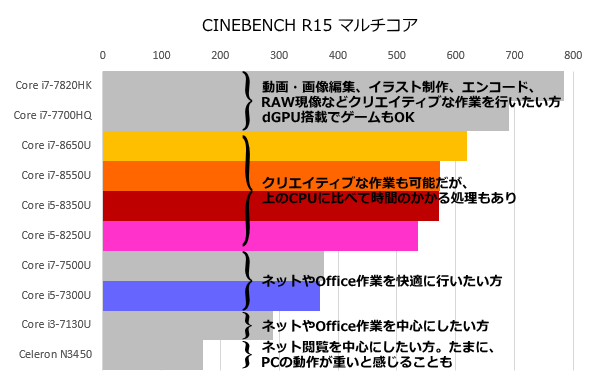
CPUの選び方(筆者の独自判断)
※灰色のバーのパーツは、本製品では選択できません
ストレージ
ストレージは、SSDを選択可能です。今回はSATA SSDでしたが、PCIe SSDがどのくらいの速度が出るのかは不明です。

ストレージの選び方(筆者の独自判断)
※灰色のバーのパーツは、本製品では選択できません
ThinkPad X1 Yogaで計測したベンチマーク
以下、本製品で計測したベンチマークスコアです。
処理実行後、しばらくは高めのCPUクロックで推移するため、Core i5-8250Uを搭載した他のPCに比べると、ややベンチマークスコアが良くなっています。
(CPU性能の評価)
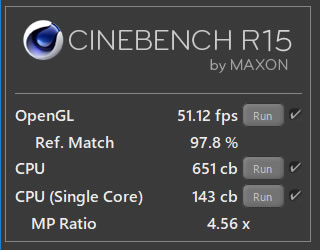
Core i5-8250U
(CPU性能の評価)
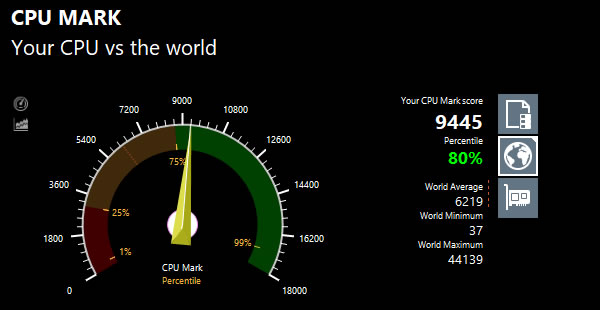
Core i5-8250U
(主にグラフィックス、CPU性能の評価)
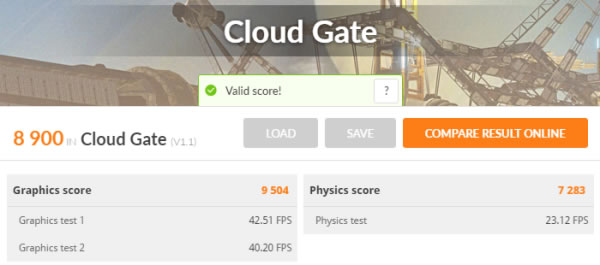
Core i5-8250U、インテル UHD グラフィックス 620
(x265がCPU性能の評価、NVENC、QSVが主にグラフィックス性能評価)
| Core i5-8250U | |
|---|---|
| x265でエンコード (※1) | 25分51秒 |
| NVENCでエンコード (※2) | - |
| QSVでエンコード (※3) | 3分06秒 |
※1 "4K"や"8K"にも対応したx264の後継のエンコーダー。エンコードは遅いが画質が綺麗
※2 NVIDIAのKeplerコア以降のGPUに搭載されるハードウェアエンコーダー
※3 CPU内蔵のハードウェアエンコーダー
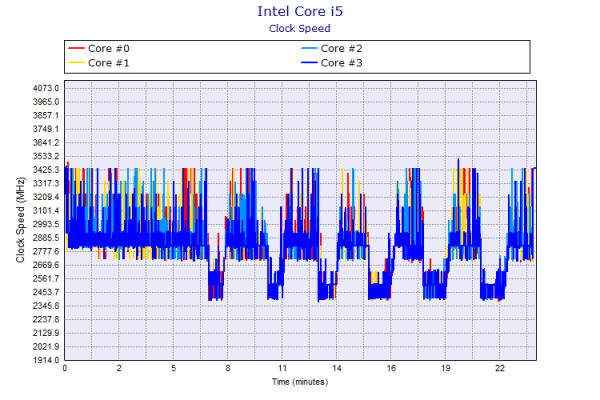
x256でエンコード中のCPUクロックの遷移
(ストレージの評価)

128GB SATA M.2 SSD(SanDisk SD8SN8U128G1001)
カードリーダー/ライターのチェック
内蔵カードリーダー/ライターのチェックです。
micro SDカードスロットのみに対応しており、背面のカバーをとった部分にスロットがあります。カードはPUSHすると抜くことができます。カバーがあるため、意図せずカードが飛び出す心配はありませんが、抜き差しはやや面倒です。

micro SDカード挿入後の画像
UHS-IIにも対応しており、速度は速いです。

micro SDカードのベンチマーク(最大275MB/sのUHS-IIのカードで測定)
USB Type-C 充電器 / ドックの動作テスト
USB Type-Cポートを利用して、下表の他の充電器やドックで充電などができるかを試した結果を掲載します。
試した機器は、問題なく使えました。
| 充電できるか? | 外部モニターや LANの拡張 |
||
|---|---|---|---|
| ドック | ThinkPad USB Type-C ドック | OK | OK |
| ThinkPad Thunderbolt 3 ドック | OK | OK | |
| 外部GPU BOX | AORUS GTX 1070 Gaming Box | OK | OK |
| 充電器 | Helper 充電器(60W) | OK | ― |
| ZHOULX 充電器(65W) | OK | ― | |
質量のチェック
ThinkPad X1 Yoga (2018)の質量のチェックです。
メーカーサイトには「約1.42kg」とあります。実際に計測した質量は1.403kgでした。他のモバイルノートPCと比べた場合、やや重いです。
ACアダプターは232gと、こちらはやや軽量です。

質量の計測結果
バッテリー駆動時間のチェック
バッテリー駆動時間をチェックします。
メーカーサイトには、JEITA2.0測定法で「最大 約16.3時間」と記載されています。
バッテリー容量は、54Whと、他のモバイルパソコンと比較してやや多めです。
当サイトによるバッテリー駆動時間は下の表の通りです。バッテリー駆動時間の電源モードは、デフォルトの"高パフォーマンス"にしています。
他のモバイルPCと比較して、バッテリー駆動時間は普通です。ただし、今回、高解像度なHDR WQHD液晶を搭載しているため、消費電力が高くなっています。もし、FHD液晶を選択した場合は、もう少しバッテリー駆動時間は伸びたと思います。
| HDR WQHD液晶 Core i5-8250U |
|
|---|---|
| PCMark 8 Home テスト ※1 | 5時間02分 |
| PCMark 8 Work テスト ※2 | 6時間29分 |
| 動画再生時 ※3 | 7時間15分 |
※1 ブラウザでのショッピング/大量の画像閲覧、文書作成、画像編集、ビデオチャット、軽いゲームなどを実行
※2 ブラウザでのショッピング/大量の画像閲覧、文書作成、表計算、ビデオチャットなどを実行
※3 ローカルディスクに保存した動画(解像度:720x480)を連続再生
以下、静音性、パーツの温度、表面温度、消費電力を計測していますが、搭載するパーツの種類によって結果は変わります。なお、「インテリジェント クーリング」の機能をONにしていると、エンコード時に急激にCPUクロックが下がるため、ここではOFFにしてテストをしています。
静音性のチェック
ThinkPad X1 Yogaの動作音(静音性)のチェック結果です。うるさいと図書館や講義室などで使うときに、周りの人の迷惑になります。
アイドル時はほぼ無音です。他の状態のときは、"普通~やや低め"の騒音値だと思います。


パーツの温度のチェック
ThinkPad X1 Yogaの温度のチェック結果です。もし、あまりにも温度が高いと、パーツの寿命や動作の安定性に影響します。
低~中負荷時は普通の温度です。エンコードのようにCPU使用率が100%になる負荷を加えると、CPU温度が高くなります。
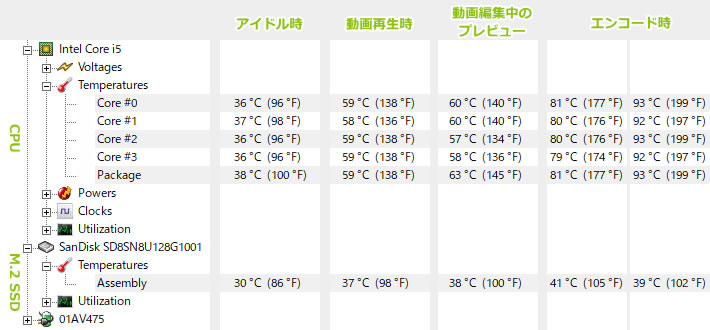

エンコード時のCPU温度と、CPUクロックの推移は下図のようになっています。最初は高めのCPUクロックで推移し、温度も徐々に上がっていきます。7分位経つと、CPU温度が90℃を超え、クロックが一気に下がり、それに伴い温度も80℃位まで下がります。あとはこれを繰り返して動作していました。
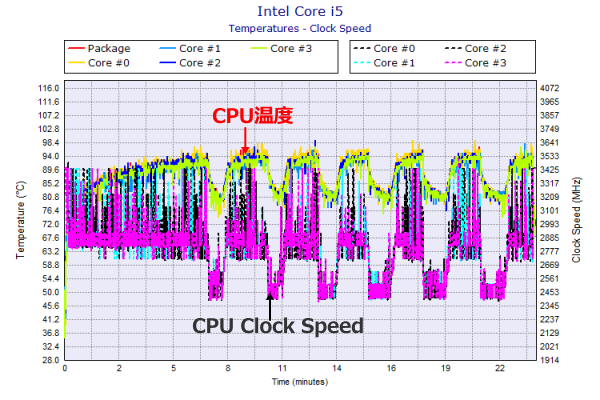
エンコード時のCPU温度とクロック
表面温度のチェック
表面温度のチェック結果です。もし、表面温度が高すぎると、作業中に手のひらが熱くなり、不快になります。
パームレスト部分の温度はほどんど上がらず快適に作業できます。ただし、裏面はかなり熱くなる部分があるため、膝の上に置いて作業をするときなどは気を付けましょう。
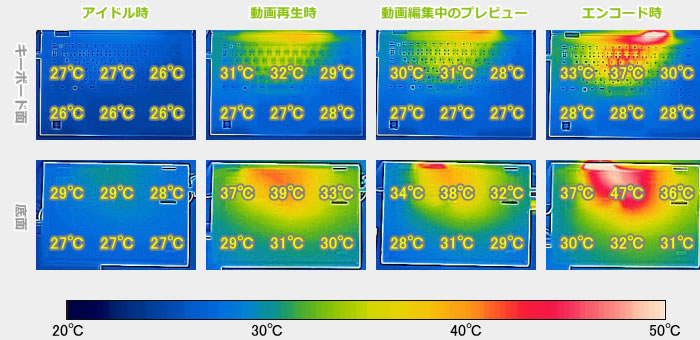

消費電力のチェック
消費電力のチェック結果です。数値は変動しますが、確認できた最も高い数値を掲載しています。
やや低めの消費電力です。


外観のチェック
外観のチェックです。
1年前のモデルと外観はほとんど変わっていません。
ボディは薄型です。ベゼル幅が割とあるので、横幅および奥行の長さはそんなに短くありません。



天板です。

新しくなったロゴです。地味なブラックになりましたが、やや光沢感があり、「i」の丸い部分が赤く光るところはかっこいいと思います。

スピーカーは底面に配置されています。音は割と良く、勝手に点数をつけると、10点満点で6~7点の音質です(普通が5点で、筆者の独断の評価です)。少なくとも、X1 Carbonよりも音はいいです。

ヒンジ部分の画像です。

タブレット形状にしたときの画像です。

液晶を覆うガラスは割と薄いです。
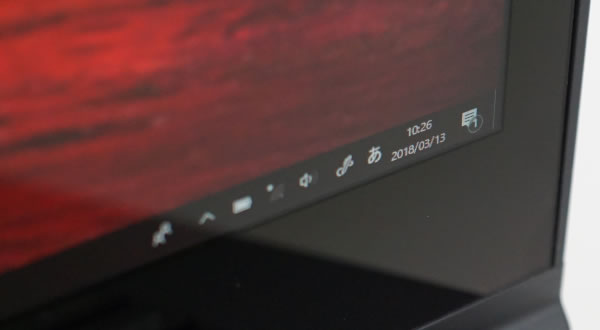
インターフェースは、下図の通りです。

ドングル(イーサネット拡張コネクター)をPCに接続したときの画像です。

底面はすっきりとしています。底面カバーは比較的外しやすいです。

底面カバーを外したときの画像です。メモリはオンボードとなっているため、自分での換装は無理です。カスタマイズ時にできるだけ多めの容量を積んでおきましょう。

CPUのヒートパイプは1本です。

分かりづらいですがM.2 SSDの画像です。換装も可能でしょう。

スピーカーの画像です。

バッテリーは54Whです。

45WのACアダプターです。


65WのACアダプターも選択できます。45Wと65WのACアダプターは、このくらいサイズが異なります。また質量は実測で約55gの差がありました。一般的な用途では45Wで十分です。

まとめ
以上が、ThinkPad X1 Yoga 2018年モデルのレビューです。
14型と画面が大きく、タブレット等の形状へも変形でき、ペンにも対応し、キーボードも打ちやすく、何でもできる製品です。
高輝度・広色域のHDR WQHD液晶と、第8世代インテルCPUを選択すれば、画像編集や動画編集にも適しています。
現時点では、HDR動画を再生することはできませんでしたが、色域が広い液晶で、さらにスピーカーの音質も良いため、動画鑑賞にも適していると思います。
4月からは、LTEモジュールも選択可能です。
ただし、クラムシェル型の兄弟機種「ThinkPad X1 Carbon」に比べ、約290gも重くなってしまうのがデメリットです。2 in 1 になるギミックが必要であるとは言え、100gくらいの増加にとどめて欲しかったです。他の2 in 1 PCと比較しても、やや重いです。
詳細・購入はこちら
レノボ 公式サイト

1975年生まれ。電子・情報系の大学院を修了。
2000年にシステムインテグレーターの企業へ就職し、主にサーバーの設計・構築を担当。2006年に「the比較」のサイトを立ち上げて運営を開始し、2010年に独立。
毎年、50台前後のパソコンを購入して検証。メーカーさんからお借りしているパソコンを合わせると、毎年合計約150台のパソコンの実機をテストしレビュー記事を執筆。
関連ページ



